サムスンS20をオフにする方法
知っておくべきこと
- サイドボタン(Bixbyボタン)と音量小ボタンを押したままにして、電源メニューを開きます。
- 下にスワイプしてクイック設定を開きます パネルをクリックし、電源をタップします 電源を開くためのアイコン メニュー。
- 設定でサイドボタンの動作を変更することもできます。
この記事では、GalaxyS21を含むSamsungGalaxyS20以降の電話をオフにする方法について説明します。
Samsung S20のオフボタンはどこにありますか?
Galaxy Note 9などの以前のモデルには専用の電源ボタンがありますが、現在はそうではありません。サムスンは、ギャラクシーS21にも引き継がれているギャラクシーS20に専用の電源ボタンを含めないことを決定しました。つまり、S20には専用の電源ボタンはありません。
ここで、2つの方法のいずれかを使用してS20の電源を切ります。ショートカットには、ハードウェアボタンの組み合わせを押すか、ソフトウェアインターフェイスを使用して電話をシャットダウンして再起動することが含まれます。
ハードウェアボタンを使用してSamsungGalaxyS20の電源を切るにはどうすればよいですか?
ハードウェアボタンのショートカットを使用してS20をオフにする方法は次のとおりです。
-
サイドボタン(Bixby専用ボタン)と音量小ボタンを同時に押し続けます。
-
電源メニューが表示されるのを待ちます。
-
電源オフをタップします デバイスの電源を切ります。 再起動をタップします 電源を入れ直すか再起動します。
注
電話がフリーズまたはロックした場合は、同じボタンの組み合わせを使用して強制的に再起動できます。サイドボタンと音量小ボタンを10秒間押し続けるだけです。
電源ボタンなしでSamsung電話の電源を切るにはどうすればよいですか?
ソフトウェアまたはSamsungUIを使用して、S20の電源を切って再起動することもできます。
方法は次のとおりです。
-
下にスワイプしてクイック設定パネルを開きます。次に、もう一度下にスワイプしてフルスクリーンパネルを開きます。
-
右上の電源アイコン(設定または歯車のアイコンの横にあります)をタップします。
-
電源オフをタップします デバイスの電源を切ります。 再起動をタップします 電源を入れ直すか再起動します。

Samsung S20をどのようにオンにしますか?
Galaxy S20には専用の電源ボタンがありませんが、サイドボタン(Bixbyボタン)を押し続けると、デバイスの電源を入れることができます。ボタンを1回押すことで、画面をオンに戻すこともできます。
SamsungS20のサイドボタン機能を変更する方法
デフォルトでは、Galaxy S20のサイドボタンを押し続けると、Samsungの音声アシスタントであるBixbyが表示されます。 Bixbyを使用しない場合は、Samsungの設定メニューでボタンの機能を変更できます。たとえば、サイドボタンの機能を変更して、長押しすると電源メニューが表示されるようにすることができます。
その方法は次のとおりです。
-
下にスワイプしてクイック設定パネルを開きます。次に、もう一度下にスワイプしてフルスクリーンパネルを開きます。
-
右上の電源アイコン(設定または歯車のアイコンの横にあります)をタップします。電源メニューが開きます。
-
サイドキー設定をタップします 下部にあります。
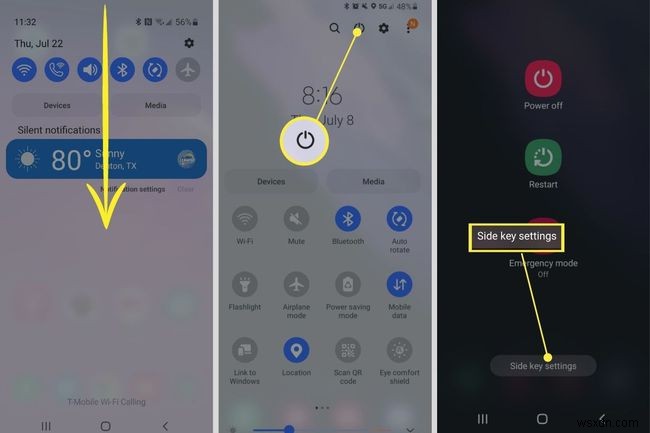
-
長押しの下 セクションで、電源オフメニューを選択します 。

これで、サイドボタンを押し続けると、S20はBixbyを開く代わりに電源メニューを開き、電話の電源を切ったり、再起動したりできるようになります。
FAQ- パスワードなしでSamsungS20をオフにするにはどうすればよいですか?
一部の以前のバージョンのSamsungスマートフォンでは、ロック画面からパスワードをオフにするときにパスワードの入力を求められました。どの画面からもSamsungS20をオフにするためにパスワードは必要ありません。
- Samsung S20で5Gをオフにするにはどうすればよいですか?
携帯電話のデバイス設定で5Gをオフにすることができます。 設定に移動します>接続>モバイルネットワーク>ネットワークモード 5Gなしのオプションを選択します。最も一般的な選択肢は、 LTE / 3G / 2G(自動接続)です。 。
-
Samsung A51 で電源ボタンなしでスクリーンショットを撮る方法
Samsung は、携帯電話やその他の多くの電子機器の大規模なブランドおよび生産者です。 Samsung は、Samsung の携帯電話ユーザーが電話を効果的に利用できるようにいくつかの機能を提供しているため、ユーザーは、言われない限り決して知らないかもしれないトリックを学ぶためのガイダンスが必要になる場合があります。この記事では、Samsung の携帯電話とその機能について、ユーザーから最もよく寄せられる質問のいくつかとともに説明しました。さらに、Samsung A51でスクリーンショットを撮る他の方法とともに、電源ボタンなしでSamsung A51でスクリーンショットを撮る方法を学びます.
-
Windows 10 で画面を自動的にオフにする方法
パソコンのモニターは動作に多くの電力を消費しており、不必要に動作して電力を消費する場合があります。エネルギーを節約し、画面の問題や広範な損傷を防ぐために、特定の手順を実行してショートカットを作成し、コンピューターの画面のシャットダウンをカスタマイズできます。 Windows 10 で画面を自動的にオフにする方法 方法 1. Windows 10 の電源管理設定 最初の方法も最も簡単で、Windows 10 ユーザーが画面をオンにする時間を制御し、ユーザーが他の電源設定をカスタマイズできるようにします。以下の手順に従って、既存の電源管理設定を変更します: ステップ 1. キーボードから Wi
